Hogyan lehet elérni, hogy a felső menüben vagy az eszköztárban programozás kezdőknek
Egy példa a végrehajtás a felső menüben az Access
Már a kezdet kezdetén, lássuk, mit szeretnénk kapni, például egy egyszerű megvalósítása a felső menüben, és ha azt szeretné, hogy magát valami ilyesmi, persze, olvassa el a végére.

Ezt a példát végre létre egyéni eszköztárat. és most megmutatom, hogyan lehet ezt megtenni.
A felső menüben az Access
Ahhoz, hogy hozzon létre egy menüből nyissa meg a hozzáférés tervezzünk nézetet, majd kattintson az Eszközök-> Beállítások Ide a lap „Eszköztárak” és kattintson a „Create”
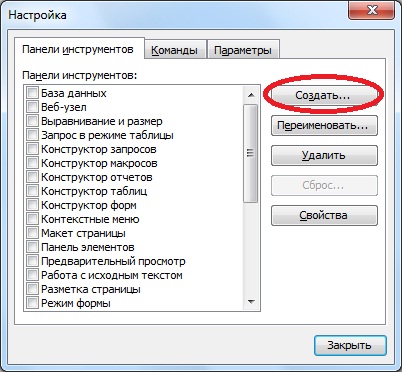
Írja be a nevét a mi eszköztár, de fogjuk használni, mint a menü, így hívja és „Top Menu”, majd nyomja meg az OK gombot.
Akkor egy ilyen panel jelenik meg
Akkor csak húzza bármilyen helyen, és ha beszélünk a felső menüben, majd húzza azt a csúcsra, ahol meg kell elhelyezni a felső menüben, és eredményt kell, mint ez
Most, hogy töltse ki ezt a panelt menüpontok és rendelni egy hivatkozással a szükséges tárgyak (űrlapok és jelentések). Ehhez a „Beállítások” fülre, menj a „Team”, és menj le az aljára, ahol látni fogjuk a lehetőséget „Új menü”
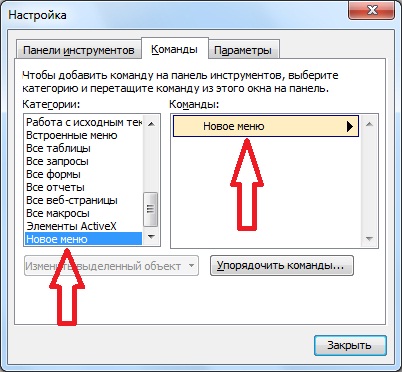
Következő, egyszerűen húzza az elemet a mi eszköztár. Ez úgy történik, nyomja meg a bal egérgombot, és mozgassa a megfelelő helyre. Ha ide ilyen
Annak érdekében, hogy nevezze át a menüpont csak kattints a jobb egérgombbal az elemre, és adja meg a kívánt címet, mint a „Hivatkozások”
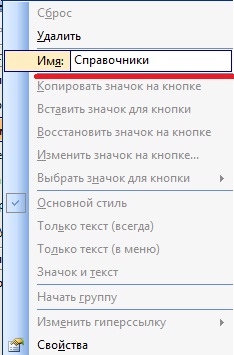
És így hozzá annyi elem, amit akar. Például, mint
Most, az érintését, az elem megnyílik a megfelelő formában. Ha meg kell változtatni a nevét, vagy válasszon egy menüpontot ikonra a jobb gombbal a elemet, és módosítsa minden amire szüksége
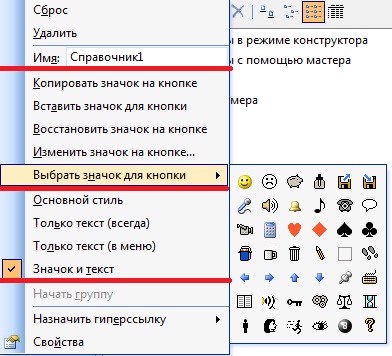
És ha azt szeretné, hogy az almenü is kiderült, mint a főmenüben, azaz kap a harmadik szint a menü, akkor egyszerűen újra megtalálni a „Beállítások” ablakban válassza az „Új menü”, és adja hozzá a sub.
Azt hiszem, ez világos, hogy hogyan lehet tervezni a menüt, általában hogy vége előtt a menüt, a végén meg fog tenni, hogy milyen típusú a eszköztár az aktuális menüből, ez megnyitja a menü beállítás, találjuk meg panelt és kattintson a Tulajdonságok
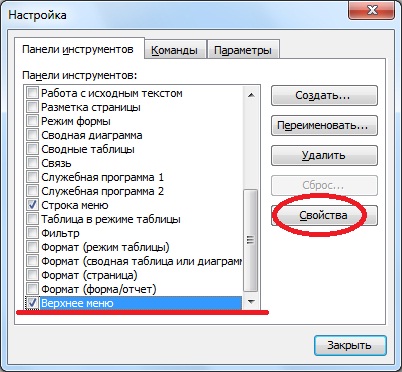
Amennyiben úgy döntünk, hogy milyen típusú „Menu Bar”

És most, nos, azt hiszem, tudom, hogy a felhasználó csak a panel, hogy szükség van, ebben az esetben a „top menü” menj az Eszközök-> Launch Options
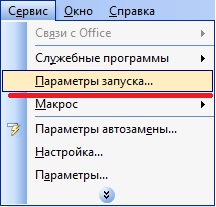
Ahol tudjuk be a nevét a kérelem, és az alapértelmezett menü, a felhasználók is jobb, ha nem látja „a adatbázis az ablakon.” By the way, itt állíthatja be a nyitó jelentkezési lapot az elején, de még mindig nem elég.

Most, amikor futtatja a felhasználók csak akkor láthatják Étlapunkon és indítsa el az Access, és különösen a mi alkalmazás tervezési mód, azt hiszem, ez nem mindenki számára, ez nem titok, hogy ez úgy történik, megnyitja a hozzáférést, miközben tartja a Shift billentyűt.
Ez alapvetően minden menü kész, és ha mindent helyesen, akkor minden rendben lesz, mint az első képet az elején ezt a cikket. Ez minden jó szerencsét!